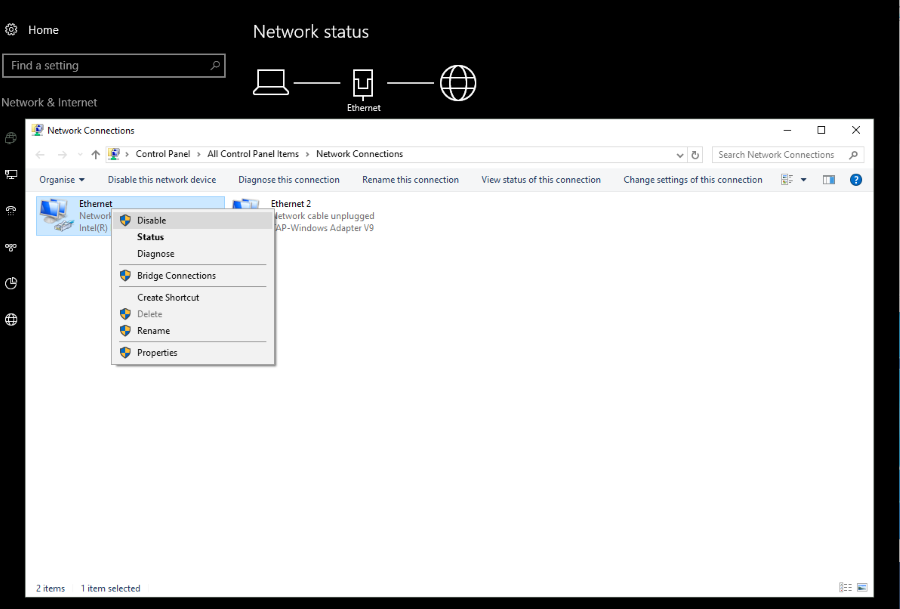
Возможность компьютера под управлением Windows быть точкой доступа для других устройств — изящный прием, но его настройка может оказаться сложной. Хотя на первый взгляд все просто, кажется, что Windows намерена максимально усложнить процесс запуска размещенной сети. Одной из наиболее распространенных ошибок является ошибка Hosted Network could not be started.
Содержание
Полный синтаксис ошибки звучит примерно так: «Hosted network could not be started. Группа или ресурс не находится в правильном состоянии для выполнения запрошенной операции». В этот раз ошибка действительно говорит нам о том, что не так: сетевая карта не настроена для размещения сети, которую вы пытаетесь создать. Это облегчает устранение неполадок.
Предполагая, что вы уже перезагрузили компьютер, маршрутизатор и имеете доступ в Интернет, попробуйте следующее.
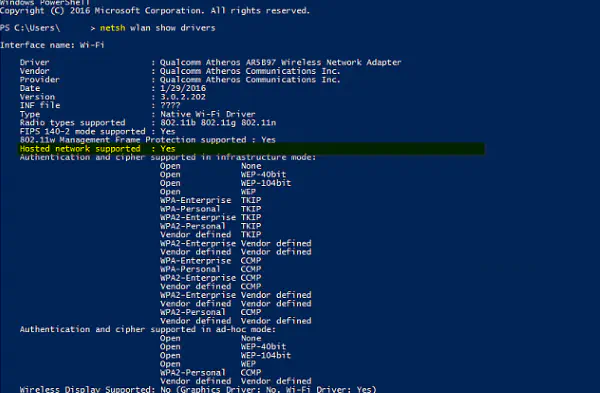
Устранение ошибки Hosted Network could not be started в Windows 10
Сначала давайте проверим, способна ли ваша карта Wi-Fi работать с размещенной сетью. Затем сбросим ее, чтобы перезагрузить конфигурацию.
- Откройте командную строку от имени администратора.
- Введите ‘netsh wlan show drivers’. Найдите в списке ‘Hosted network supported: Да» в списке. Если там написано «Нет», то это ваша проблема. Оборудование или драйвер не поддерживает размещенные сети.
- Обновите сетевой драйвер до последней версии и снова выполните команду. Если она по-прежнему говорит Нет, это может быть ограничение оборудования. Если теперь он говорит Да, попробуйте настроить размещенную сеть снова.
Если ваше оборудование и драйвер способны работать с размещенной сетью, давайте сбросим его и заставим перезагрузить его конфигурацию.
- Правой кнопкой мыши нажмите кнопку Пуск Windows и выберите Диспетчер устройств.
- Правой кнопкой мыши нажмите беспроводной адаптер и выберите Отключить. Оставьте на несколько секунд, а затем выберите Включить.
- Протестируйте сеть.
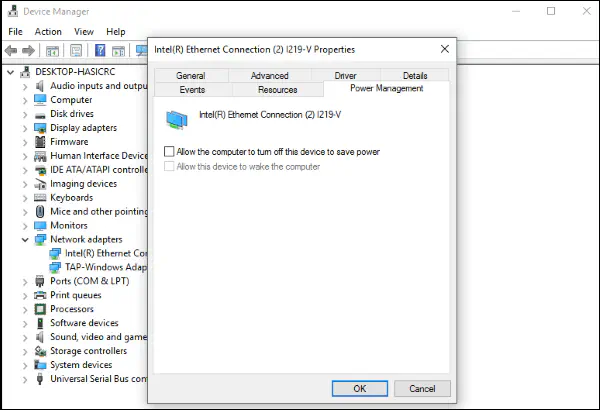
В большинстве случаев, которые я видел, этого достаточно, чтобы ваша сеть снова заработала. Если нет, попробуйте следующее:
- Щелкните правой кнопкой мыши на кнопке Пуск Windows и выберите Диспетчер устройств.
- Щелкните правой кнопкой мыши на беспроводном адаптере и выберите Свойства.
- Перейдите на вкладку Дополнительно и выберите Режим HT в списке свойств.
- Включите его в опциях и нажмите OK.
- Откройте командную строку от имени администратора.
- Введите ‘netsh wlan show drivers’. Как и в шагах выше, найдите пункт Hosted network supported: Да. Если раньше сеть не поддерживалась, а ваше оборудование поддерживалось, теперь должно быть указано «Да».
- Проверьте сеть.
Наконец, странная настройка в плане питания может вызывать проблемы с общими сетями.
- Щелкните правой кнопкой мыши кнопку «Пуск» Windows и выберите «Диспетчер устройств».
- Щелкните правой кнопкой мыши ваш беспроводной адаптер и выберите «Управление питанием».
- Убедитесь, что флажок «Разрешить компьютеру выключать это устройство для экономии энергии» снят. Это особенно важно, если вы используете ноутбук или планшет, но также подходит и для настольных компьютеров.
- Проверьте соединение.
Эти шаги гарантируют, что ваше оборудование и драйверы в состоянии принимать сеть. Если с основными файлами Windows все в порядке, вы должны быть в состоянии разместить сеть без каких-либо дальнейших проблем.
У вас есть другие способы устранения ошибки «Сеть не удалось запустить» в Windows 10? Сообщите нам об этом ниже.


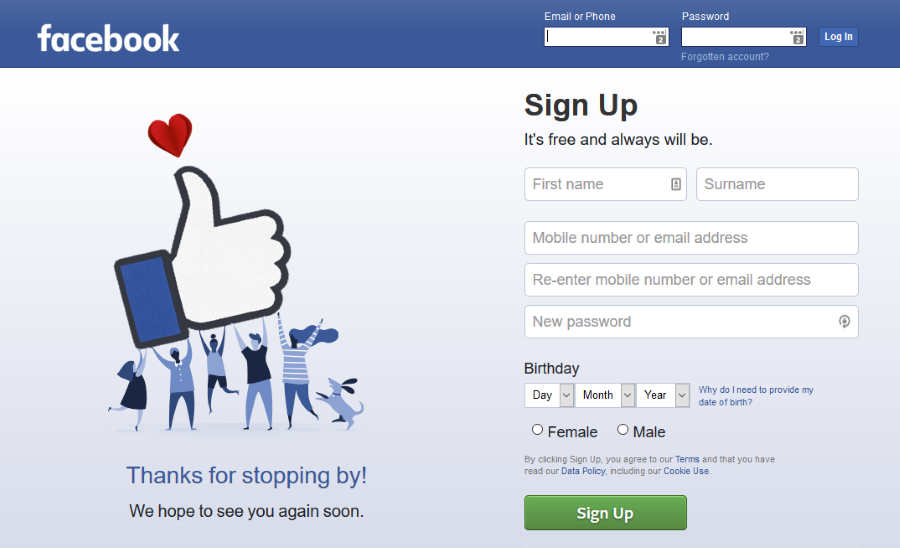
![[BEST FIX] Возникла проблема с отправкой команды программе](/posts/images/ac487bb0df17786fb2e249358c748af9.png)







